Varför iPhone går direkt till röstbrevlådan och hur man fixar det
"Det finns telefonsamtal som går direkt till min iPhones röstbrevlåda utan att ringa, och ingen av dessa kontakter är blockerade; vad kan jag göra för att åtgärda detta?" Om du stöter på samma problem behöver du en omedelbar lösning eftersom alla dina telefonsamtal inte ringer och du kommer att missa viktig information. Problemet kan dock vara frustrerande och kan få dig att oroa dig för varför det uppstår. Den här artikeln visar de beprövade lösningarna.
SIDINNEHÅLL:
Del 1: Varför min iPhone går direkt till röstbrevlådan
Om din iPhone plötsligt går direkt till röstbrevlådan utan att ringa är du inte ensam. Detta frustrerande problem kan bero på en mängd olika orsaker. Några av de vanligaste faktorerna inkluderar:
1. Störningsfri läge är aktiverat.
2. Din iPhone försätts i flygplansläge.
3. Operatörsinställningarna är föråldrade.
4. Problem med nätverksleverantören.
5. Vidarekoppling av samtal är aktiverat.
6. Programvarufel
Del 2: Hur man fixar att telefonen går direkt till röstbrevlådan på iPhone
Lösning 1: Stäng av flygplanet
Om du av misstag aktiverar flygplansläge kommer alla trådlösa nätverkstjänster på din enhet att kopplas bort. Som ett resultat går telefonen direkt till röstbrevlådan via din operatörs tjänst. Du kan stänga av flygplansläge för att åtgärda det snabbt.
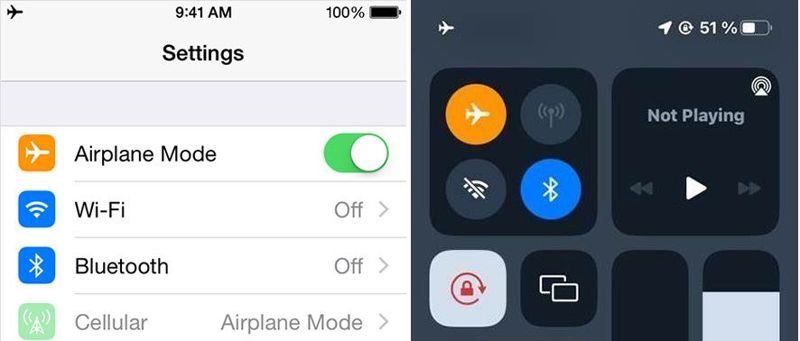
Du kan gå till Inställningar appen och stäng av den flygplans~~POS=TRUNCEller ange Control Center och knacka på flygplans~~POS=TRUNC knappen för att stänga av den.
Lösning 2: Inaktivera Stör ej
Apples funktion Fokusera eller Stör ej kan stänga av ljudet för dina telefonsamtal. Om du aktiverar den här funktionen av misstag kan den blockera dina samtal. Din operatör skickar samtal direkt till röstbrevlådan.

Steg 1. Kör din Inställningar app från din startsida.
Steg 2. Gå till Fokus fliken och knacka Stör ej.
Steg 3. Stäng av Stör ej alternativ eller avaktivera Intelligent genombrott och tystnad på iOS 18.1 eller senare.
Lösning 3: Stäng av tystnaden för okända samtal
Apple låter dig stänga av ljudet av telefonsamtal från nummer som inte finns i dina kontakter. Dessa telefonsamtal kan gå direkt till röstbrevlådan på din iPhone. Det kan blockera skräppost, men vissa viktiga samtal kan förhindras.
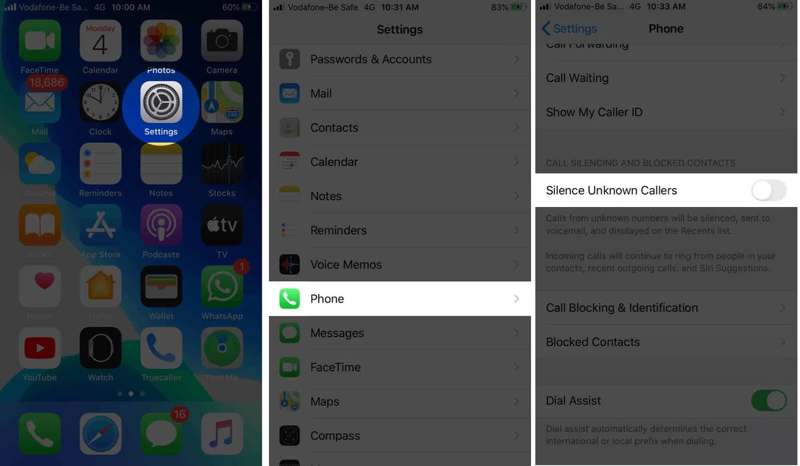
Steg 1. Gå till Telefon fliken från Inställningar app.
Steg 2. Rulla nedåt för att hitta Tystnad Okända samtal alternativ.
Steg 3. Se till att avaktivera alternativet att ta emot alla telefonsamtal, inklusive från okända uppringare.
Lösning 4: Stäng av vidarekoppling av samtal
Vidarekoppling är en funktion som låter dig skicka dina telefonsamtal till en annan telefon. Det är ytterligare en anledning till att din iPhone går direkt till röstbrevlådan. Du kan åtgärda problemet genom att inaktivera vidarekoppling.

Steg 1. Kör din Inställningar app på din iPhone.
Steg 2. Gå till Telefon fliken och knacka Vidarekoppling.
Steg 3. Växla av Vidarekoppling.
Lösning 5: Stäng av live-röstbrevlådan
Live Voicemail är en ny funktion på iOS som låter dig se transkriptioner av röstmeddelanden i realtid. Vissa användare rapporterade dock att den här funktionen gjorde att telefonen gick direkt till röstbrevlådan på iPhone.
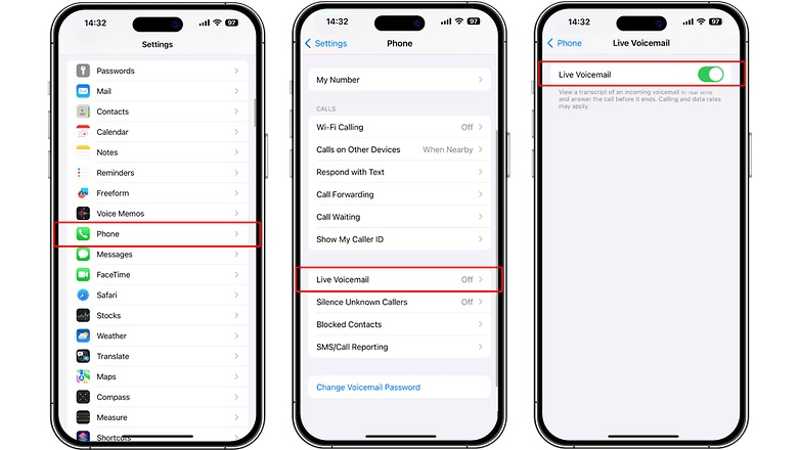
Steg 1. Välj Telefon fliken i din Inställningar app.
Steg 2. Bläddra ner och knacka på Live röstbrevlåda.
Steg 3. Växla på Live röstbrevlåda.
Lösning 6: Markera Avisering av samtal
Vissa användare aktiverar funktionen Meddela samtal när de använder hörlurar. Det kan leda till att iPhone går direkt till röstbrevlådan utan att ringa. Den enkla lösningen är att alltid meddela dina samtal.

Steg 1. Öppna Inställningar app och gå till Telefon.
Steg 2. Tryck Meddela samtal under Tillåt åtkomst till telefonen.
Steg 3. Välja Alltid på listan.
Lösning 7: Ta bort kontakter från blockeringslistan
När du har lagt någon till din blockeringslista på din iPhone kan telefonsamtalen gå direkt till röstbrevlådan. Lösningen är enkel: ta bort önskade kontakter från den blockerade listan så ringer telefonsamtalen.
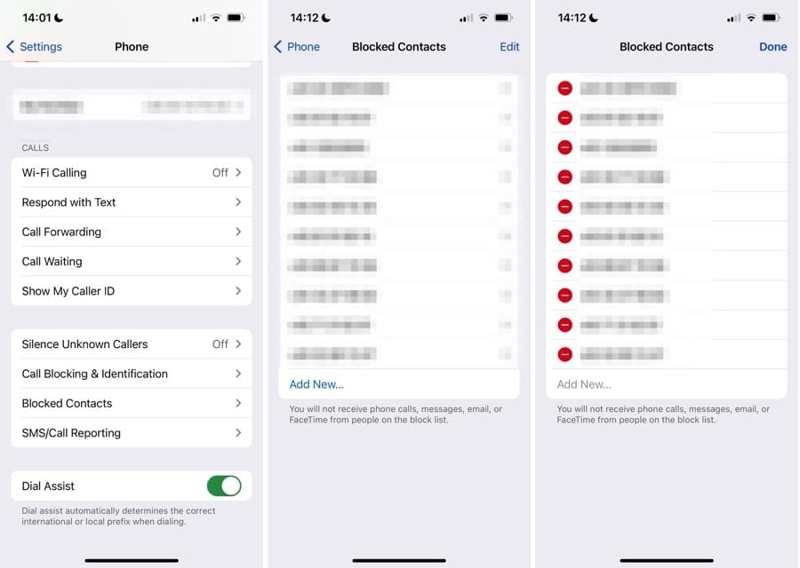
Steg 1. Gå till Telefon i Inställningar app.
Steg 2. Bläddra ner och knacka på Blockerade kontakter.
Steg 3. Tryck på Redigera knappen och tryck på Radera knappen på varje önskad kontakt.
Steg 4. Tryck Färdig när du är klar.
Lösning 8: Uppdatera operatörsinställningar
Uppdateringar av operatörsinställningar är separata från iOS-uppdateringar. Det kan påverka hur din iPhone hanterar samtal och meddelanden. Om dina telefonsamtal går direkt till röstbrevlådan bör du uppdatera operatörsinställningarna.

Steg 1. Gå till Allmänt i din Inställningar app.
Steg 2. Tryck Om Och välj Bärare.
Steg 3. Om en uppdatering är tillgänglig trycker du på Uppdatera-knappen för att installera den.
Del 3: Den ultimata lösningen för att fixa iPhone går direkt till röstbrevlådan
Om de vanliga lösningarna inte är tillgängliga för din iPhones röstbrevlåda kan du prova Apeaksoft iOS System RecoveryDet kan hjälpa dig att effektivt åtgärda programvaruproblem som leder till att din telefon går direkt till röstbrevlådan på din iPhone. Det intuitiva gränssnittet gör det enkelt att navigera.
Den ultimata lösningen för att fixa telefonen går direkt till röstbrevlådan på din iPhone
- Upptäck programvarufel på din enhet automatiskt.
- Åtgärda programvaruproblem på iOS-enheter i tre steg.
- Tillgänglig för ett brett utbud av mjukvaruproblem.
- Uppdatera eller nedgradera iOS och iPadOS.
- Stöd för de senaste modellerna av iPhone och iPad.

Hur man fixar telefonen går direkt till röstbrevlådan på din iPhone
Steg 1. Upptäck programvaruproblem
Starta den bästa iOS-systemåterställningsprogramvaran när du har installerat den på din dator. Den är kompatibel med Windows 11/10/8/7/XP/Vista och Mac OS X 10.7 eller senare. Anslut din iPhone till datorn med en Lightning-kabel. Välj iOS-systemåterställning och klicka på Start knappen för att leta efter programvarufel på din enhet.

Steg 2. Välj ett läge
Tryck Gratis snabbfix läge för att felsöka snabbt. Om det här läget inte är tillgängligt klickar du på knappen Åtgärda. Välj sedan Standardläge or Avancerat läge beroende på din situation. Klicka på Bekräfta knappen för att fortsätta. Observera att det avancerade läget fabriksåterställning din enhet.

Steg 3. Fixa telefonen går direkt till röstbrevlådan
När din enhetsinformation har laddats, kontrollera varje post. Välj sedan lämplig version av operativsystemet och ladda ner den inbyggda programvaran. Om du redan har den inbyggda programvaran importerar du den från din hårddisk. Klicka slutligen på Nästa knappen för att börja fixa din telefon och gå direkt till röstbrevlådan på din iPhone.

Slutsats
Nu borde du förstå varför din telefon går direkt till röstbrevlådan på din iPhone och hur man löser detta problem effektivt. De vanliga lösningarna är gratis för felsökning, men de kan ha låg framgångsgrad. Apeaksoft iOS System Recovery, å andra sidan, kan skanna ditt minne för att upptäcka programvaruproblem så att du kan åtgärda dem snabbt. Om du har andra frågor om detta ämne är du välkommen att skriva ner dem under det här inlägget.
Relaterade artiklar
Det finns tillfällen då Siri inte svarar. För att åtgärda problemet måste du först bekräfta att Siri är aktiverat i Inställningar > Siri och sökning.
Att Bluetooth inte fungerar på din iPhone kan vara irriterande. Som tur är kan problemet snabbt åtgärdas. Kontrollera först att du har aktiverat Bluetooth på din iPhone.
Om Safari-webbläsaren inte fungerar, se först till att du har aktiverat Wi-Fi och mobildata. Ställ inte heller in skärmtidsgränser för Safari.
Om din iPhone inte reagerar på beröring, få inte panik. Den här artikeln förklarar hur du åtgärdar problemet och demonstrerar lösningarna.

